Headless Mode
Mit dem Headless Mode können Sie eine Konfiguration auf einem lokalen Server oder Remote Scope Server (TF3300) herunterladen, starten und anschließend die zu diesem Zeitpunkt bestehende ADS Verbindung trennen. Die Aufnahme läuft mit den gemachten Einstellungen autark im Server weiter. Im späteren Verlauf ist es möglich sich mit dem View erneut auf die laufende Aufnahme zu verbinden. Sollten Sie nicht im Besitz der laufenden Konfiguration sein, kann diese auch von dem Server zu dem View geladen werden.
Voraussetzung dafür ist ein zuvor über das Measurement Setup installierter Scope Server auf dem Gerät, wo die Aufnahme laufen soll.
Vorgehensweise
Sie machen wie gewohnt Ihre Scope Konfiguration. Im Daten-Pool steht für jede Akquisition das Zielsystem, auf dem der tatsächliche Prozess läuft. In den Eigenschaften des Scope Knotens im Solution Explorer finden Sie eine Kategorie Headless Mode. Dort können Sie den sogenannten „Main Server“ definieren. Also den Scope Server, der für die Aufnahme verantwortlich ist. Das kann der mögliche Scope Server des Zielsystems (vgl. Daten Pool) oder aber auch ein Server auf einem ganz anderen System sein.
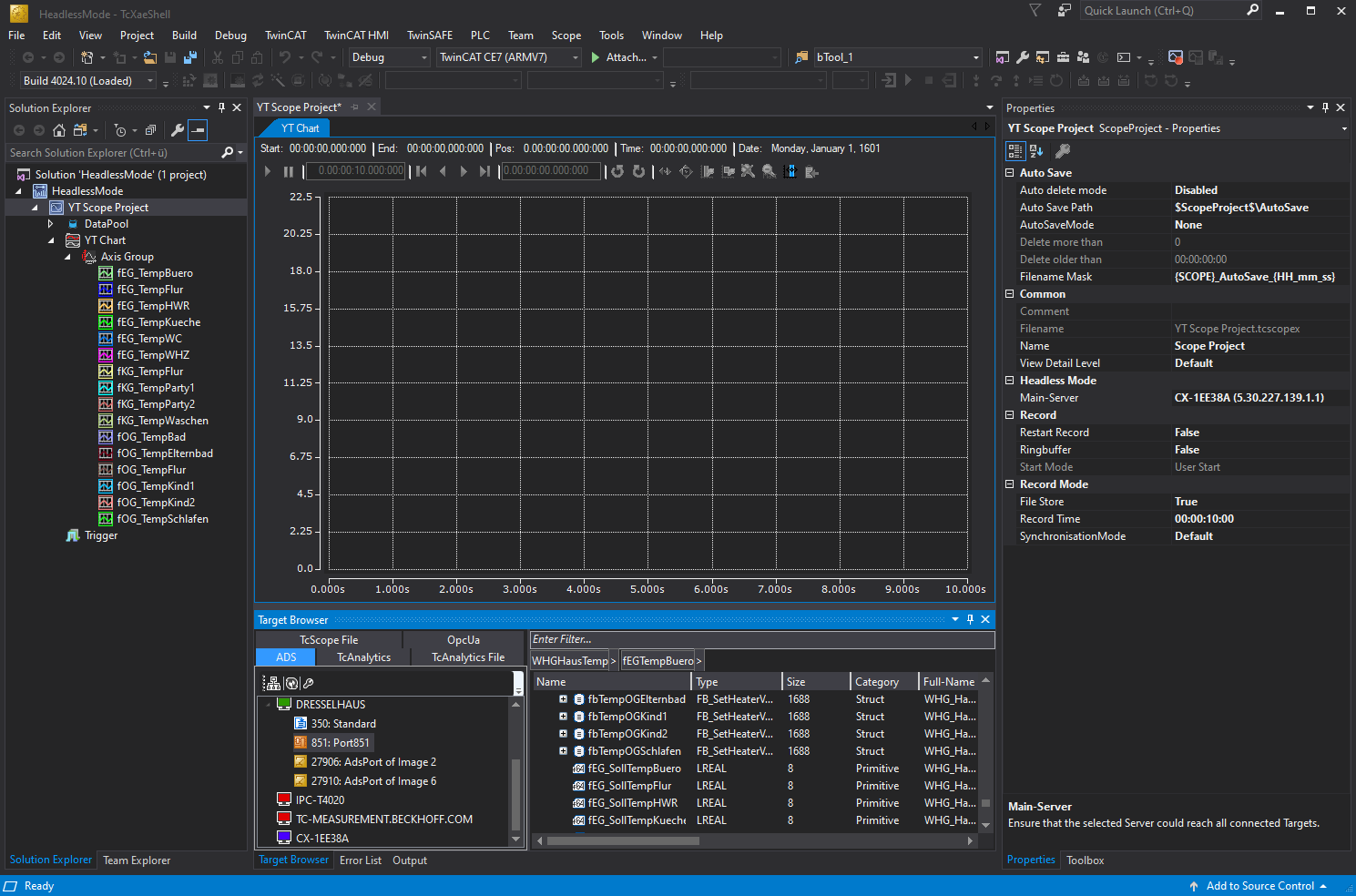
Wenn diese Einstellungen gemacht sind, starten Sie wie gewohnt die Aufnahme über den Record Button. Sie sehen nun, wie sich die Daten im Chart zyklisch aktualisieren. Um jetzt in den Headless Mode zu wechseln, klicken Sie mit der rechten Maustaste auf den Scope Knoten im Solution Explorer. Das Kontextmenü öffnet sich und das Kommando für den Headless Mode kann ausgewählt werden.
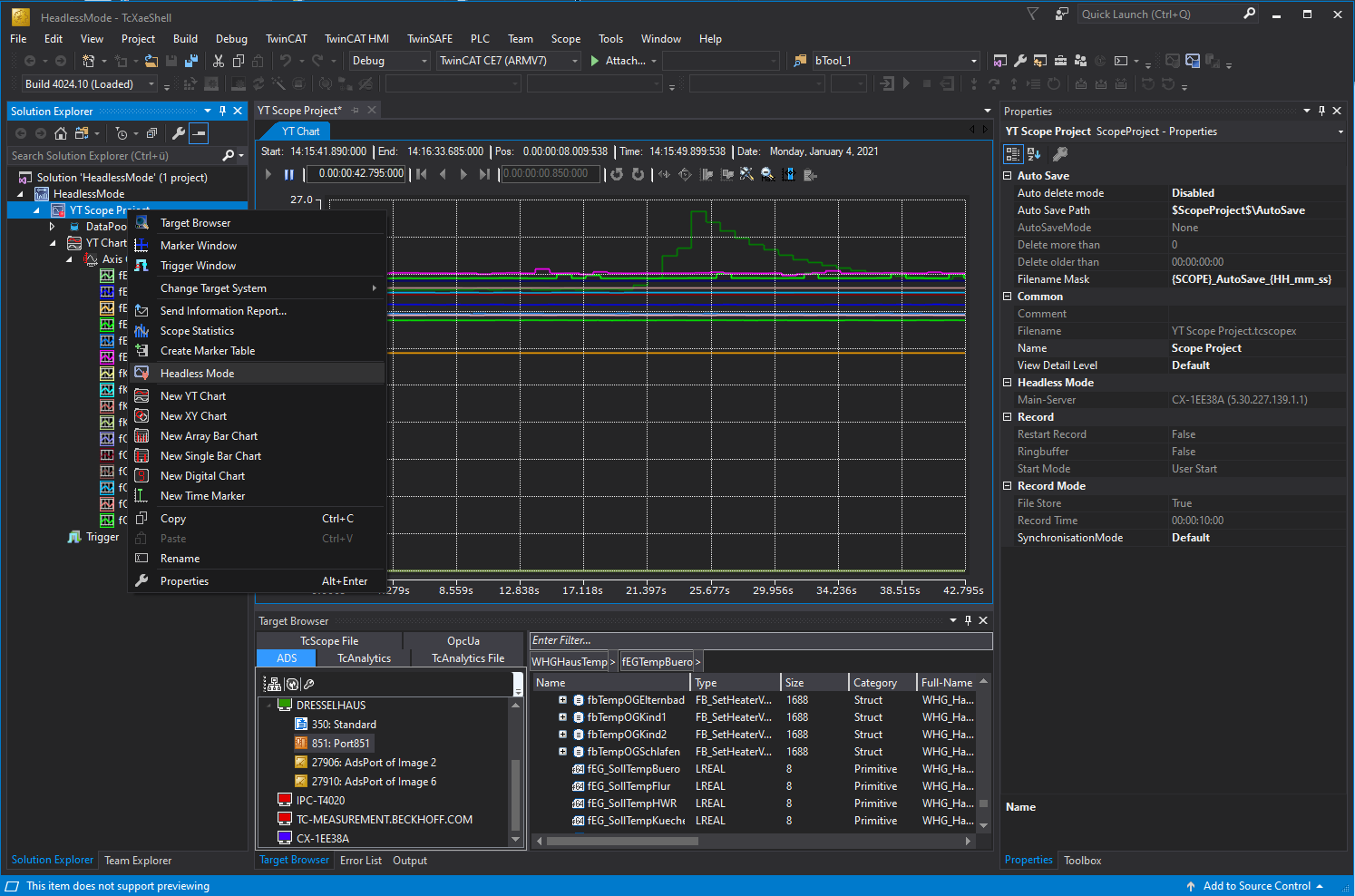
Nach der Ausführung des Kommandos erlischt die Anzeige im Chart, die Aufnahme läuft auf dem gewählten Scope Server weiter. Wenn Sie nun erneut über das Kontextmenü das Headless Kommando anwählen, verbinden Sie sich wieder auf die laufende Aufnahme. Die Daten werden direkt wieder angezeigt, alle gewohnten Funktionen stehen zur Verfügung.
Alternativ zu dem Kontextmenüeintrag kann auch erneut der Start Record Button gedrückt werden. Dabei stellt das Scope fest, dass eine identisch konfigurierte Aufnahme bereits läuft. Es erfolgt eine Abfrage, ob tatsächlich ein neuer Record gestartet werden soll, oder ob die Verbindung zu der bestehenden Aufnahme wiederhergestellt werden soll:
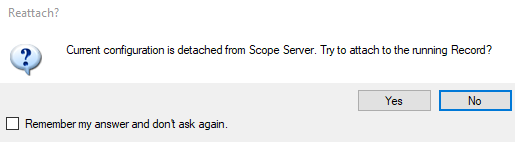
 | Datenverlust Ist eine Aufnahme während der Headless-Phase regulär beendet worden, kann sie im Anschluss nur einmalig von einem Client geladen werden. Die Daten müssen danach konsistent als svdx gespeichert oder in andere Formate exportiert werden. Andernfalls werden die Daten verworfen. |
Sollten Sie nicht im Besitz der Konfiguration sein, die aktuell auf einem Scope Server läuft, welche Sie aber betrachten möchten, haben Sie zwei Möglichkeiten.
In Ihrem View haben Sie die Möglichkeit über das Kontextmenü des Scope Knotens im Solution Explorer das Kommando Load Detached Configuration auszuwählen.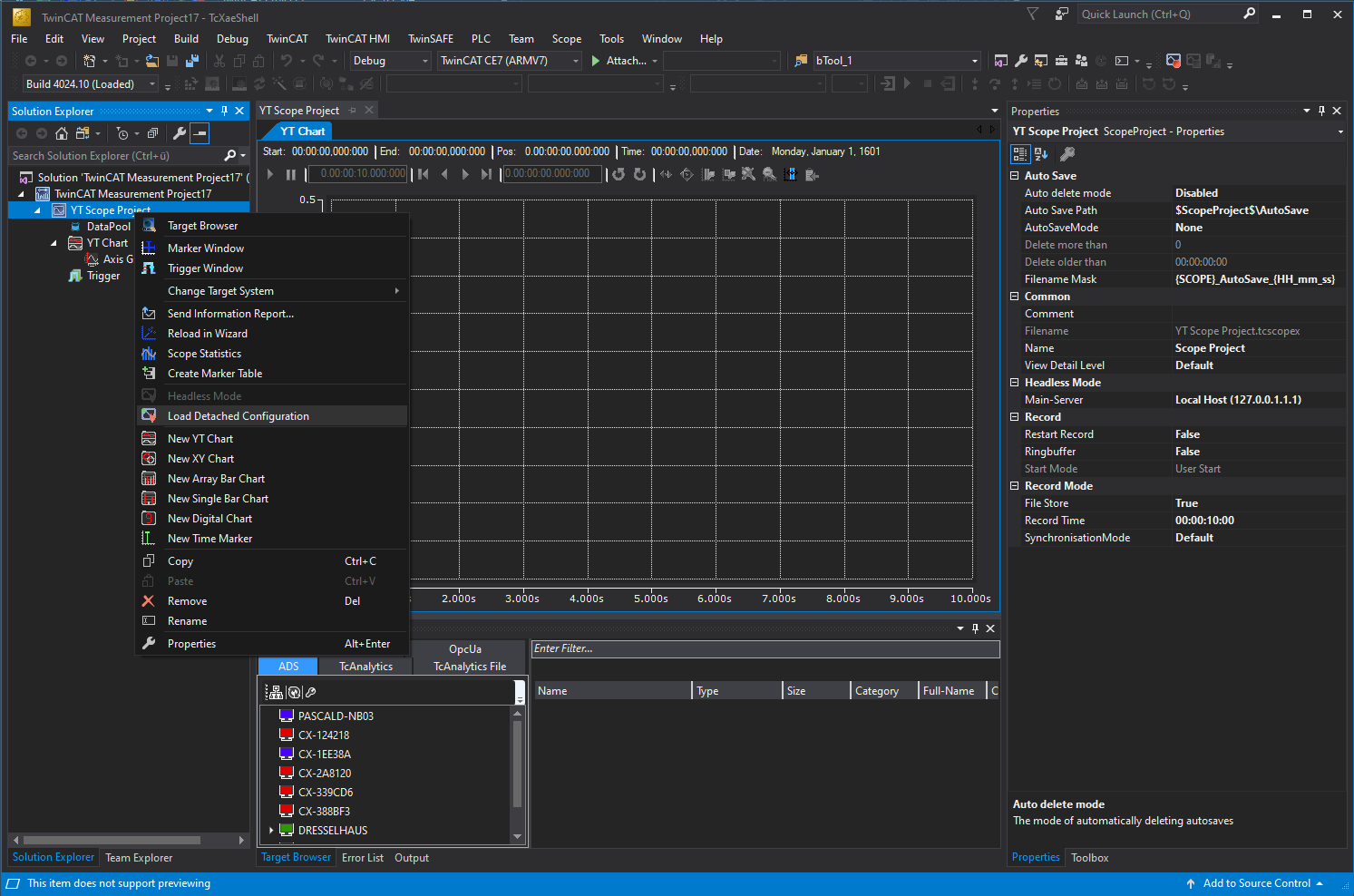
Es öffnet sich ein Wizard in dem Sie das Zielsystem (Config- oder Run-Mode) auswählen können. Wenn Aufnahmen vorhanden sind, können diese entsprechend ausgewählt und geladen werden. Handelt es sich um eine laufende Aufnahme, können Sie sich auch entsprechend auf diese verbinden und die aktuellen Werte sehen.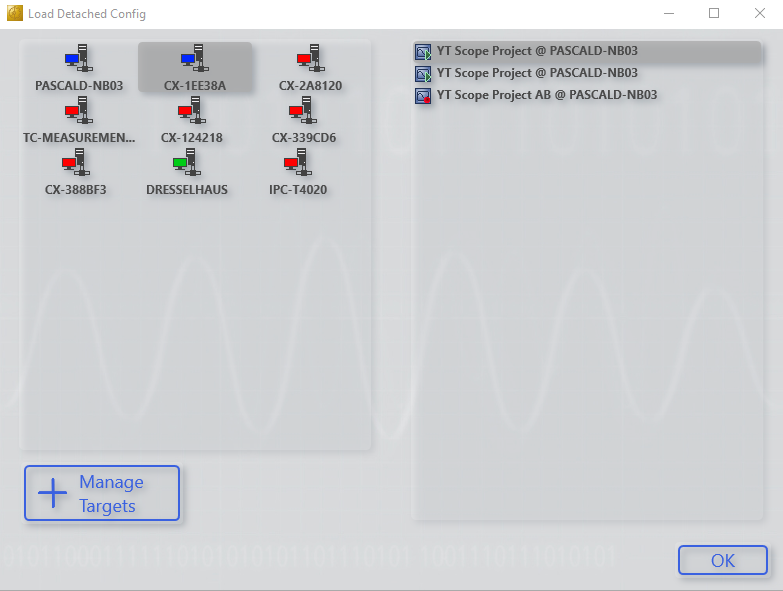
Das grüne Play Symbol zeigt, dass die Aufnahme abgeschlossen ist. Das rote Symbol signalisiert, dass die Aufnahme noch läuft. In beiden Fällen können Sie die Konfiguration laden und sich entsprechend verbinden.
Alternativ können Sie über das Scope Server UI die Konfiguration als .tcscopex Datei lokal speichern. Diese Konfiguration können Sie dann entsprechend an ein Engineering System mit Scope View weitergeben.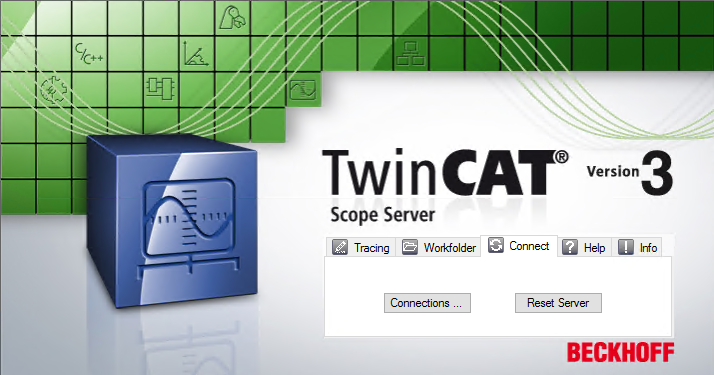
Wechseln Sie im Scope Server UI in den Tab Connect und klicken dort den Button Connections. Anschließend bekommen Sie eine Übersicht der verfügbaren Konfigurationen und ihren Status angezeigt.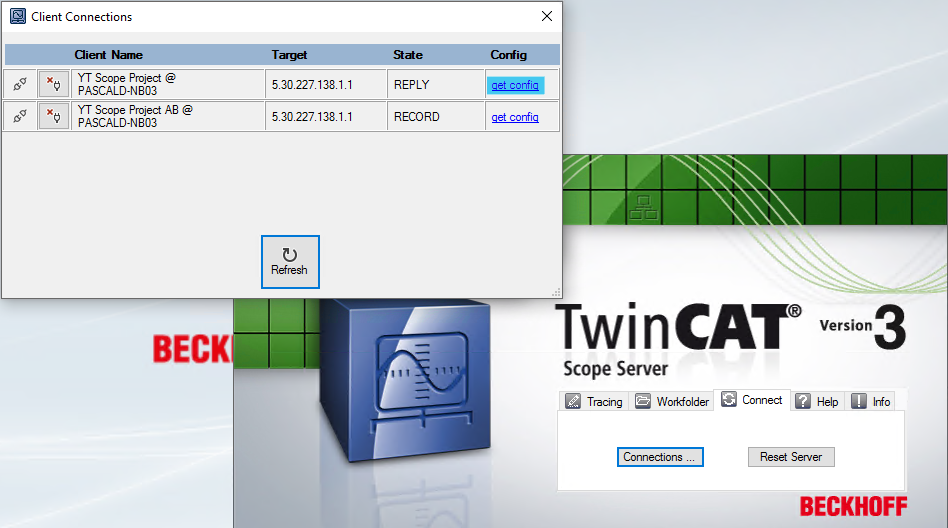
Über den Link „get config“ erhalten Sie die zugehörige Konfiguration als .tcscopex Datei.